Qual comando pode ser usado para verificar se há erros no sistema de arquivos? Como executar o comando e o que você deve observar antes de executá-lo? Todas essas questões são discutidas neste post da equipe MiniTool. Continue lendo para saber mais.
Execute o CHKDSK para verificar se há erros no sistema de arquivos
Qual comando pode ser usado para verificar se há erros no sistema de arquivos? No Windows, você pode executar o comando CHKDSK.
CHKDSK é uma abreviação de “Check Disk“. Como o próprio nome completo indica, ele é usado para verificar se há erros no disco rígido, incluindo erros no sistema de arquivos. Portanto, você pode usar o comando CHKDSK para verificar se existem erros no sistema de arquivos no Windows.
O que deve ser observado antes de executar o comando? Aqui estão os principais requisitos:
- Encerre todos os programas em execução. Isso porque a varredura analisa todos os dados em uma unidade, incluindo os dados que estão em uso pelos programas.
- Analise seu HD usando um software antivírus com antecedência. Isso deve ser feito para remover possíveis vírus que interrompem o CHKDSK.
- Certifique-se de que seu computador tenha uma fonte de alimentação constante. A verificação do CHKDSK será interrompida em casos de quedas repentinas de energia, o que pode causar sérios problemas.
Como executar o comando CHKDSK
Agora, você pode começar a executar o comando CHKDSK para verificar se existem erros no sistema de arquivos em seu disco rígido.
Como executar o comando CHKDSK? Existem três formas de fazer isso: executar o comando na janela de propriedades da unidade, executar o comando no Prompt de Comando ou no Windows PowerShell e executar o comando no MiniTool Partition Wizard.
Execute o CHKDSK na janela Propriedades da unidade
É fácil executar o comando CHKDSK na janela de propriedades da unidade para verificar se há erros no sistema de arquivos. Veja como fazer isso:
Passo 1: Abra o Explorador de Arquivos.
Passo 2: Localize a unidade na qual você deseja executar a verificação de erros no sistema de arquivos e clique com o botão direito nela.
Passo 3: Escolha a opção Propriedades no menu de contexto.
Passo 4: Na janela de propriedades da unidade, clique na aba Ferramentas e clique no botão Verificar.
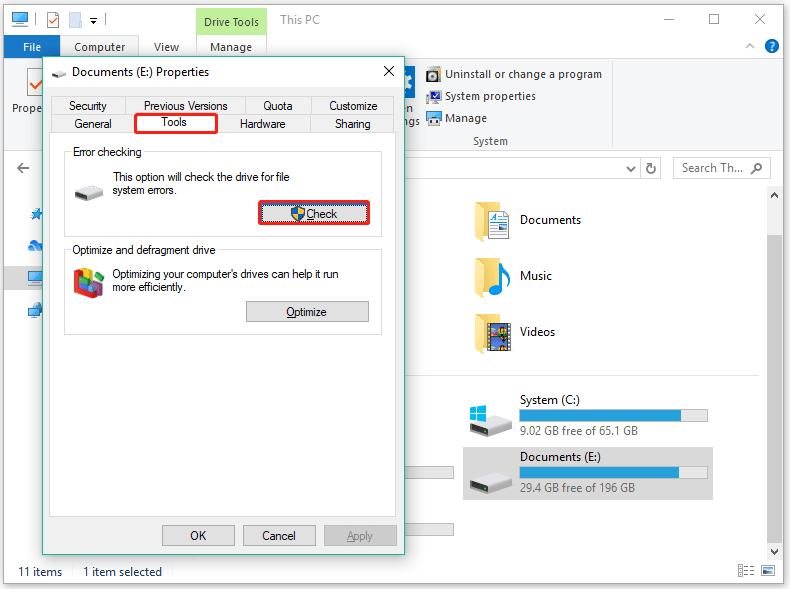
Passo 5: No Windows 10, a ferramenta de verificação de disco foi aprimorada – isso significa que ela verifica os discos periodicamente. Portanto, quando a janela de verificação de erros aparecer, é provável que você veja uma mensagem dizendo que não é necessário verificar a unidade. Mesmo assim, clique na opção Verificar unidade para fazer a verificação manual.
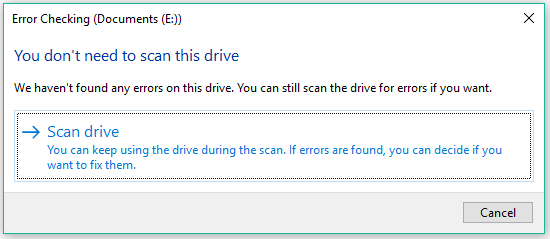
Passo 6: Aguarde o término do processo e o relatório de verificação.
Se o sistema mostrar uma mensagem dizendo que “O Windows verificou a unidade com êxito. Nenhum erro foi encontrado”, está tudo certo! Agora, você pode clicar no botão Fechar para fechar a ferramenta de verificação de disco ou clicar no link Mostrar detalhes para abrir o Visualizador de Eventos com um registro detalhado do processo de verificação de erros.
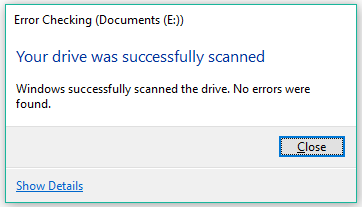
No entanto, se você for informado(a) de que o Windows encontrou erros nesta unidade que precisam ser reparados… será necessário reparar os erros encontrados.
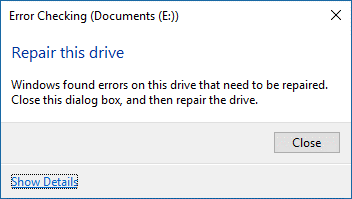
Para reparar os erros encontrados, execute as seguintes etapas:
- Clique no botão Fechar na janela Verificação de erros.
- Assim que a opção Reparar unidade for exibida, clique nela.
- Clique no botão Reparar agora ou no botão Reparar na próxima reinicialização na próxima tela.
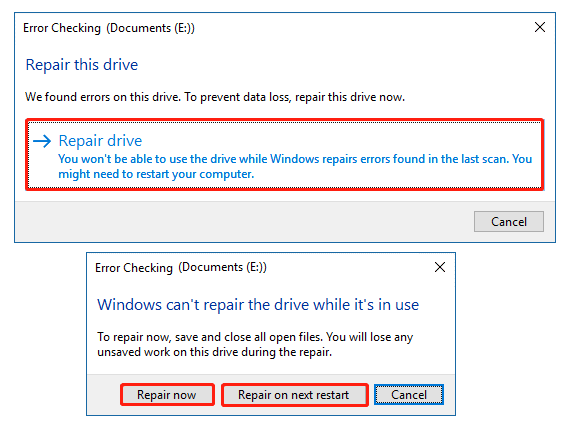
Execute o CHKDSK no prompt de comando
Você também pode executar o comando CHKDSK no prompt de comando ou no Windows PowerShell para verificar os erros do sistema de arquivos. Nesta seção, mostraremos como executar este comando usando o prompt de comando.
Passo 1: Inicie o prompt de comando como administrador.
- Clique no ícone de pesquisa na barra de tarefas e digite cmd na barra de pesquisa.
- Clique com o botão direito do mouse no resultado da pesquisa e escolha a opção Executar como administrador.
- Clique no botão Sim na janela Controle de Conta de Usuário.
Passo 2: Assim que o prompt de comando for iniciado, digite o comando chkdsk *: (onde * refere-se à letra da unidade a ser verificada) e pressione a tecla Enter.
Você verá que a ferramenta verificará a unidade em três fases:
- Examina a estrutura básica do sistema de arquivos.
- Examina a vinculação dos nomes dos arquivos.
- Examina os descritores de segurança.
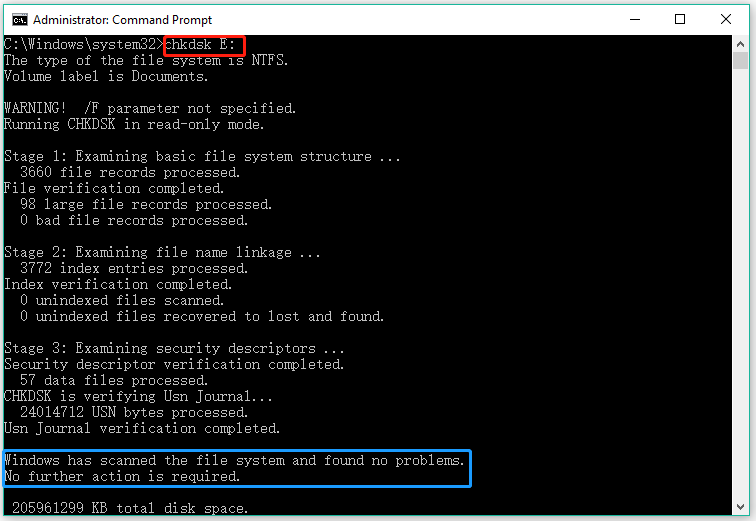
Passo 3: Confira o resultado do teste.
Se você receber uma mensagem dizendo que o Windows verificou o sistema de arquivos e não encontrou problemas, não existem erros no sistema de arquivos e você pode fechar a janela. No entanto, se o Windows encontrou erros no sistema de arquivos, execute o comando chkdsk /f *: (como chkdsk /f E:) para corrigi-los.
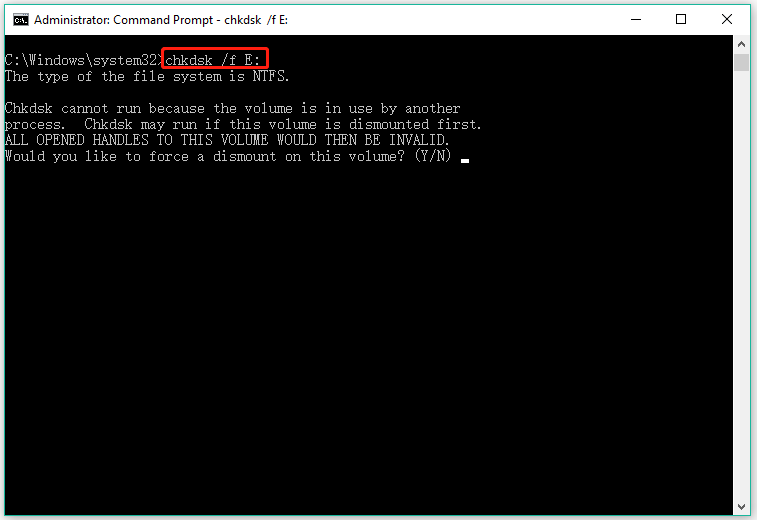
Execute o CHKDSK a partir do MiniTool Partition Wizard
A terceira maneira de verificar se há erros no sistema de arquivos no Windows é usando o MiniTool Partition Wizard.
O MiniTool Partition Wizard é um gerenciador de partições profissional para computadores Windows. É uma ferramenta multifuncional – além de verificar erros do sistema de arquivos, também é ótima na conversão de sistemas de arquivos sem perda de dados (NTFS para FAT32 e vice-versa), na recuperação de dados perdidos pelo CHKDSK, na migração do Windows para outro HD e muitas outras funções adicionais.
Agora, vamos ver como executar o comando CHKDSK no MiniTool Partition Wizard.
Passo 1: Inicie o MiniTool Partition Wizard para acessar sua interface.
MiniTool Partition Wizard FreeClique para baixar100%Limpo e seguro
Passo 2: Destaque a unidade a ser verificada em busca de erros no sistema de arquivos e clique em Verificar Sistema de Arquivos no painel esquerdo.
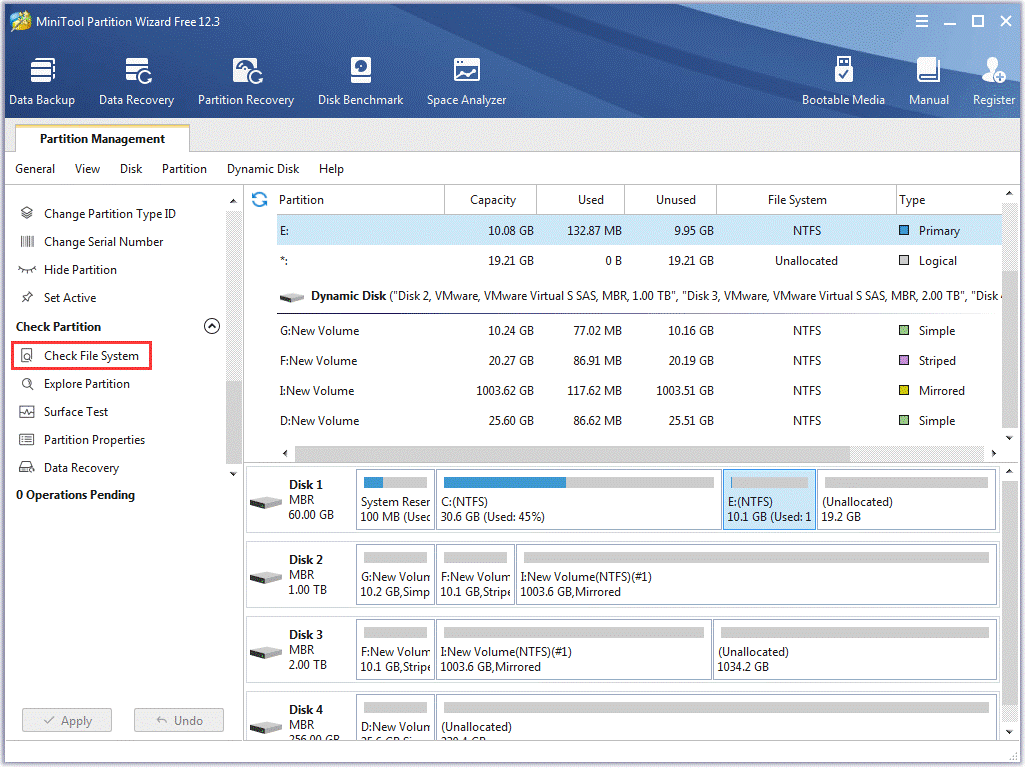
Passo 3: Na janela Verificar Sistema de Arquivos, escolha a opção Apenas verificar ou a opção Verificar e corrigir erros detectados.
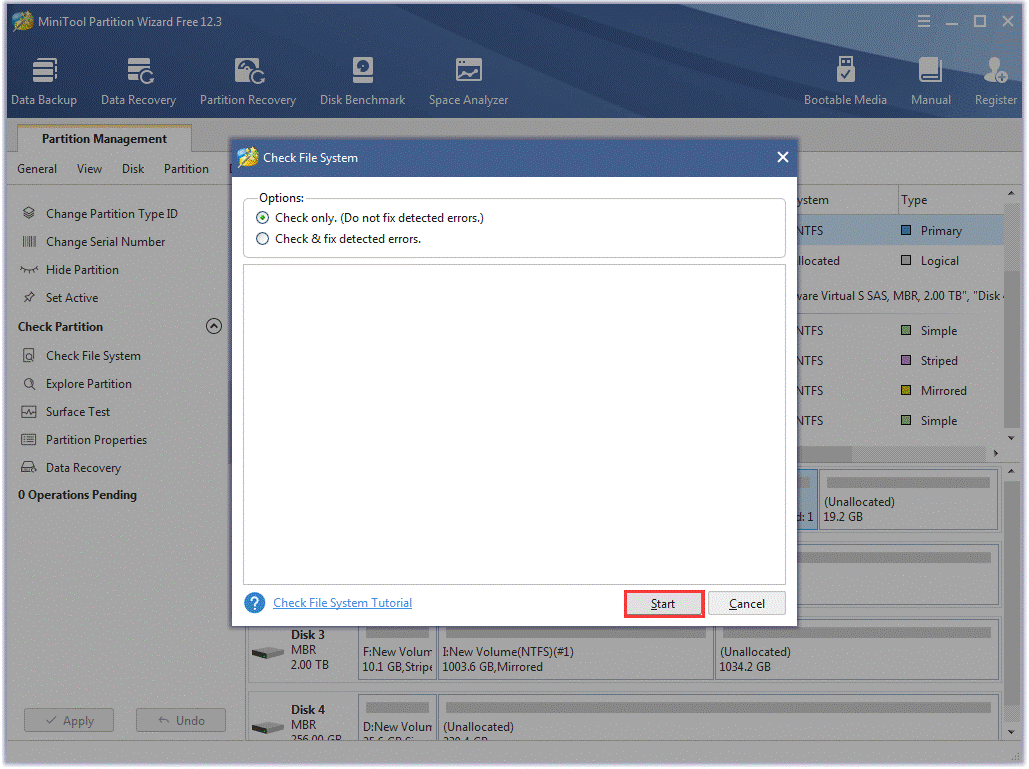
Passo 4: Clique no botão Iniciar para informar o software para iniciar a tarefa.
Chegamos ao final do guia sobre como executar o comando CHKDSK no MiniTool Partition Wizard para verificar erros do sistema de arquivos. Como você pode ver, é fácil verificar erros do sistema de arquivos usando o MiniTool Partition Wizard. Se o CHKDSK não funcionar, você pode usar o esse programa sem problemas.
Os erros nos sistemas de arquivos podem ter consequências gerais graves. Mas o que causa estes erros? Veremos em detalhes na próxima parte.
O que causa os erros no sistema de arquivos
Os principais fatores que causam erros no sistema de arquivos incluem infecções por vírus ou malware, arquivos danificados, falhas do sistema, quedas de energia e setores defeituosos. Além disso, se você remover um dispositivo de armazenamento externo em funcionamento do computador repentinamente, isso também pode causar erros no sistema de arquivos.
Com base nesses fatores, é possível saber como evitar a ocorrência de erros no sistema de arquivos. Aqui listamos algumas dicas:
- Verifique regularmente seu computador em busca de vírus ou malware. As infecções por vírus ou malware causam erros no sistema de arquivos, atrasos nos computadores e perda de dados.
- Verifique regularmente seu disco rígido. O HD é a alma do computador, armazenando todos os dados mais importantes.
- Certifique-se de que seu computador tenha uma fonte de alimentação estável durante o processo de transferência do sistema de arquivos ou outras operações.
- Nunca remova um dispositivo de armazenamento em funcionamento. Apenas quando as operações no dispositivo de armazenamento forem concluídas você deve removê-lo com segurança.
Conclusão
Você pode executar o comando CHKDSK sempre que quiser ou precisar verificar se há erros no sistema de arquivos no Windows. É possível realizar essa operação de comando na janela de propriedades da unidade, no prompt de comando, no Windows PowerShell ou no MiniTool Partition Wizard. Se você tiver alguma dúvida sobre como usar o MiniTool Partition Wizard, escreva para nossa equipe no e-mail [email protected] e entraremos em contato com você o mais breve possível.
Perguntas frequentes – Qual comando pode ser usado para verificar erros do sistema de arquivos
Quanto às suas funções, embora ambos possam verificar se há erros no disco rígido, há uma diferença principal: o ScanDisk não consegue verificar unidades de disco NTFS, enquanto o CHKDSK pode.
Quando você executa o CHKDSK para verificar algo, a ferramenta lê os dados da unidade e define os erros encontrados separadamente. Quando a ferramenta é usada para consertar algo, ela grava na unidade e a operação de gravação é tão pequena e rápida que não causa efeitos danosos.
Portanto, é seguro executar o CHKDSK em SSDs.
1. Execute o comando chkdsk *: no prompt de comando (* refere-se à letra da unidade).
2. Ative a ferramenta de Verificação de Disco na janela de propriedades da unidade.
Confira também: É possível remover um setor defeituoso de um HD permanentemente?.
1º método: Através do Explorador de Arquivos
1. Abra o Explorador de Arquivos.
2. Localize a unidade cujo sistema de arquivos você deseja verificar.
3. Clique com o botão direito do mouse na unidade e escolha a opção Propriedades.
4. Na aba Geral, você verá qual sistema de arquivos está sendo executado em seu disco rígido.
2º método: Através do Prompt de Comando ou Windows PowerShell
1. Abra o Prompt de Comando ou o Windows PowerShell como administrador.
2. Digite o comando: chkdsk *: (* refere-se à letra da unidade a ser verificada).
3. Pressione a tecla Enter.
4. Verifique as informações na janela com a mensagem "o tipo de sistema de arquivos é ..."
3º método: Através do Gerenciamento de Disco
1. Clique com o botão direito do mouse no logotipo do Windows na barra de tarefas e escolha a opção Gerenciamento de Disco.
2. Verifique as informações na janela.
Comentários do usuário :